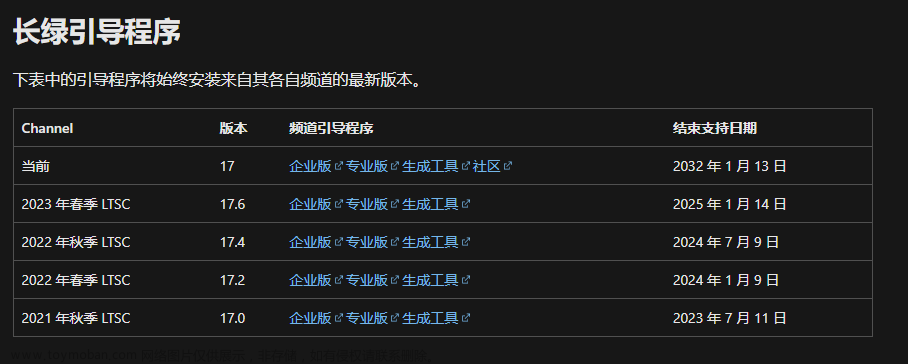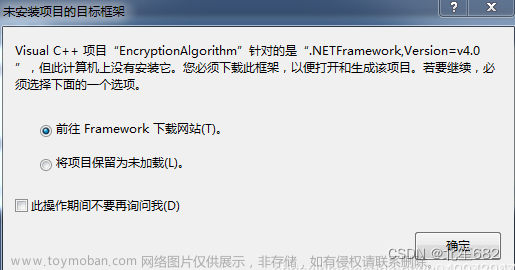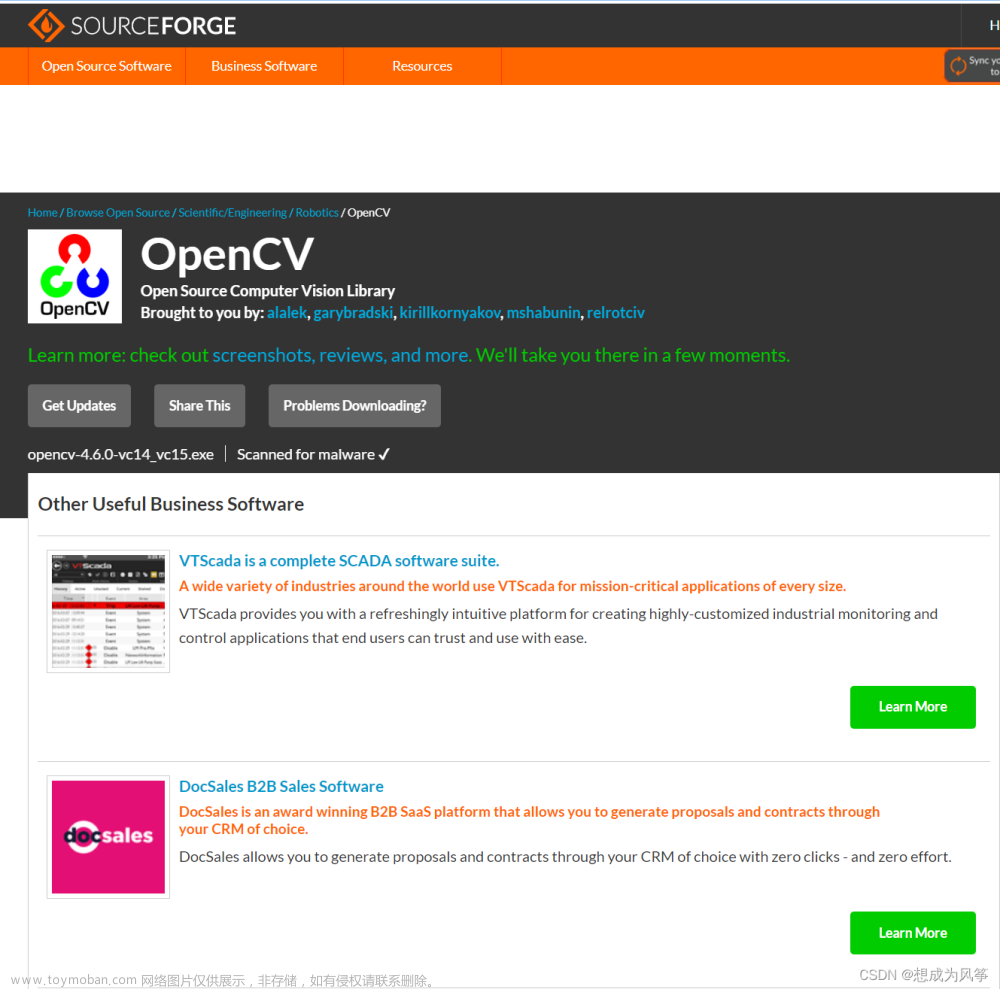Visual Studio 2022 默认.net framework4.8,而4.6~4.7版本的.net framework可以通过方法一安装。而.net framework4.5则不再支持安装,所以通过方法二进行安装。
方法一、
1. 进入控制面板,右键vs2022项,选择【更改】,打开如下图

2. 选择【修改】VS2022,再选择【单个组件】菜单,勾选待安装的.net framework,再点击【修改】按钮,完成安装即可。
方法二、 .net framework4.5 则需要用户自行下载安装包,解压指指定文件夹中即可。
安装包下载地址:
NuGet Gallery | Microsoft.NETFramework.ReferenceAssemblies.net45 1.0.2(4.5地址)
NuGet Gallery | Microsoft.NETFramework.ReferenceAssemblies.net451 1.0.2(4.5.1地址)




下载后文件***.nupkg,可以直接修改文件后缀zip,之后将下列文件夹复制至指定文件夹下。
源:build/.NETFramework/v4.5文章来源:https://www.toymoban.com/news/detail-511044.html
目标:C:\Program Files (x86)\Reference Assemblies\Microsoft\Framework\.NETFramework\v4.5文章来源地址https://www.toymoban.com/news/detail-511044.html
到了这里,关于Vs2022 环境下安装低版本.net framework的文章就介绍完了。如果您还想了解更多内容,请在右上角搜索TOY模板网以前的文章或继续浏览下面的相关文章,希望大家以后多多支持TOY模板网!